Photoshop效果教程:風景照片變木質版畫
時間:2024-02-03 19:30作者:下載吧人氣:52
素材

效果圖

在PS內打開原圖文件,執行濾鏡-素描-影印,參數如圖
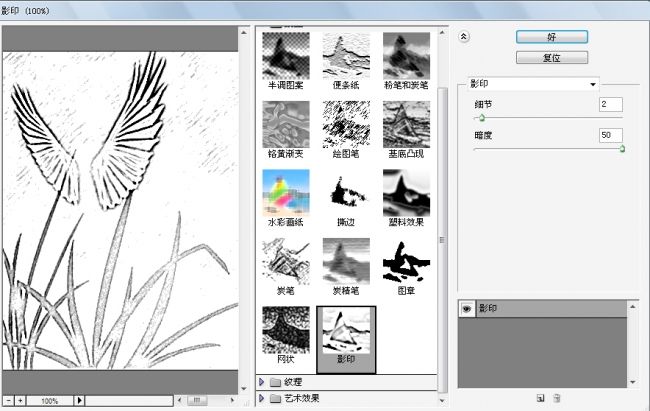
點圖像-調整-色階,參數設置為60、1.00、220(可隨意自己看效果)
將文件另存為PSD文件格式,命名為紋理。
找一個木紋的圖片,在PS里打開。
注意木紋的畫布大小要和之前的紋理畫布大小調整成一樣。這步就不貼圖了。
激活木紋圖層,濾鏡-紋理-紋理化,載入之前保存的紋理,如圖

將圖片適當裁切不要留變,全選,復制。
打開通道面板,新建一個ALPHA通道,粘貼。
調整ALPHA通道的色階,參數為100、1.00、210
按住CTRL點擊ALPHA通道,執行選擇-修改,擴展選區,擴展像素為1
不要取消選區,回到RGB通道,執行圖像-調整-色相飽和度,參數如圖。(選中著色)

回到圖層面板,設置畫布大小,點中相對按鈕,背景為白色,大小設置為3CM(根據原圖的實際情況來定,原圖大,設置就大點。)
用魔棒工具選擇白色的選取,也就是設置大小后的白邊。
打開之前木紋文件,以前調整好大小的文件,如果沒調整好還需要調整。點編輯-粘貼入。
設置圖層樣式為斜面浮雕,大小為1000%使用矩形選區,羽化為0,畫一個矩形選區,右鍵,選擇通過剪切的圖層在使用矩形選區畫一個比上面大的矩形,右鍵,選擇通過拷貝的圖層注:畫的這兩個矩形要在之前設置的3CM以內。
最后合并圖層,設置默認的斜面與浮雕效果。


網友評論